WordPressをサブディレクトリにインストールする方法とその後にすべきこと
2023.03.17
2024.03.05
WordPressのセキュリティ対策として多く挙げられるのが、WordPressプロジェクトをサブディレクトリに設置させる方法ですね。
今回は備忘録として、WordPressをサブディレクトリにインストールする方法とその後にすべきことを紹介いたします。
目次
- 要件
- サブディレクトリを作成してWordPressをインストール
- サブディレクトリにある2つのファイルをダウンロード
- index.phpを編集し、サーバー上のメインディレクトリにアップロード
- 管理画面からサイトURLを変更
- 【前提】そもそもサブディレクトリに設置するだけではセキュリティ的に事足りない
- まとめ
要件
今回はサーバーが用意されている前提で話を進めます。
サーバー要件(実際のものとは異なるので注意!)
| ドメイン | https://example.com |
| ルートディレクトリ | /www/public/html/ |
| 作成するWordPressサブディレクトリ | manage |
| ルート + サブディレクトリ | /www/public/html/manage/ |
| データベース | MySQL |
また、今回は以下のツールを使用します。
- FTPクライアント:FileZilla
- エディター:VSCode
では早速WordPressのプロジェクトを作ってみましょう。
サブディレクトリを作成してWordPressをインストール
まずはFileZillaを使ってサーバー上にWordPressを設置するためのサブディレクトリを作成しましょう。
ルートディレクトリが「/www/public/html/」だとしたらそこに配置。
サブディレクトリの名前は任意で構いません。今回は「manage」とします。

そして作成したmanage内にWordPressを設置しましょう。
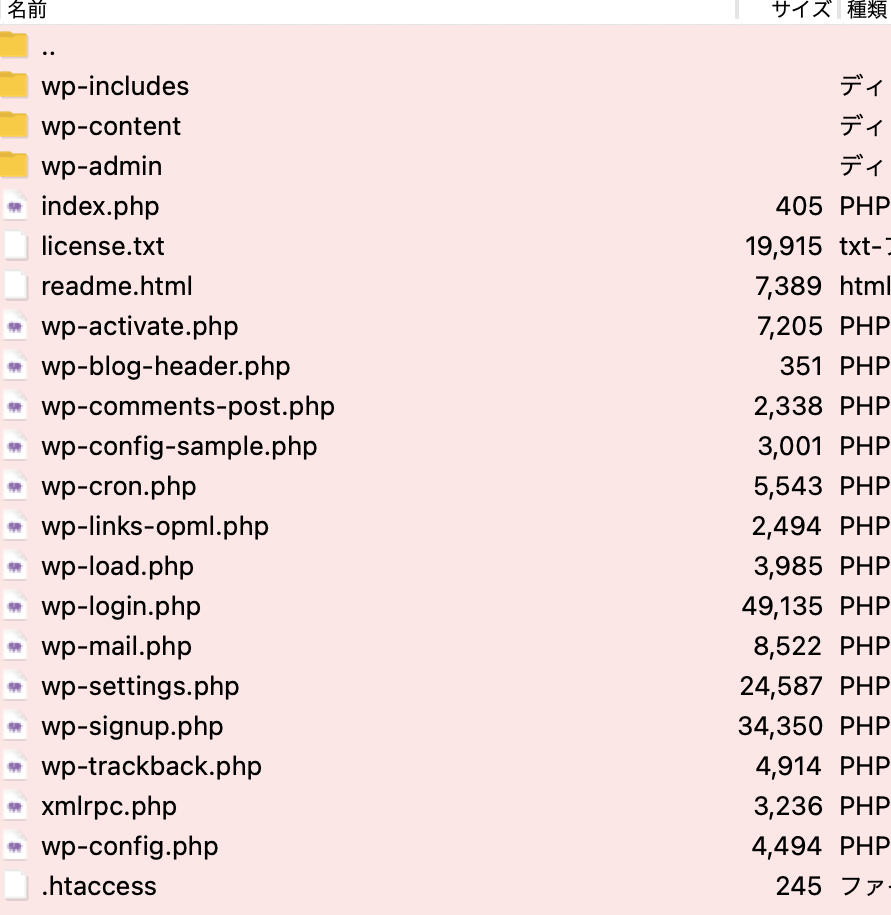
WordPressのインストール方法は今回は割愛します。
管理画面に入ることができたらとりあえずそのままにしておきましょう。
ディレクトリ名「wp」は突破されやすい
セキュリティのためにサブディレクトリを作成しているので、他のサイトで紹介されているような「wp」という名前のサブディレクトリではすぐに掻い潜ることができます。
それだと意味がありません。
なるべく想定できないようなディレクトリ名にしましょう。
サブディレクトリにある2つのファイルをダウンロード
サブディレクトリ(manage)内にWordPressをインストールできたら、以下の2つのファイルをダウンロードします。
- index.php
- .htaccess
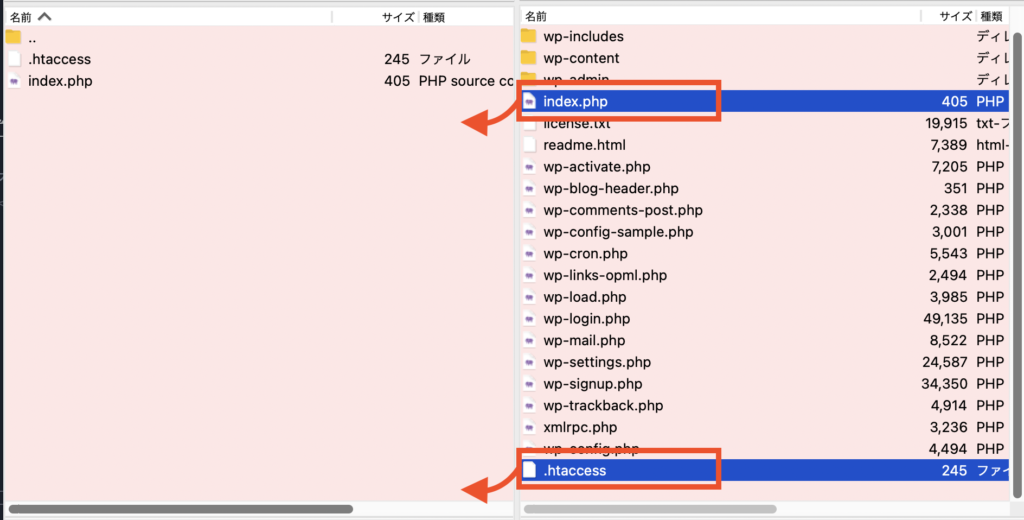
※index.php、.htaccessは削除する必要はありません。削除するとエラーの原因になります。
index.phpを編集し、サーバー上のメインディレクトリにアップロード
index.php、.htaccessファイルをダウンロードできたら、VSCodeでindex.phpファイルを編集します。
index.phpの最後の方に、以下のような記述があるので探してください。
/** Loads the WordPress Environment and Template */
require __DIR__ . '/wp-blog-header.php';これを以下のように書き換えます。
/** Loads the WordPress Environment and Template */
require __DIR__ . '/manage/wp-blog-header.php';「/wp-blog-header.php」の前にサブディレクトリ名「/manage」を足しただけです。
コードの編集は以上。
あとはメインディレクトリにアップロードしてください。
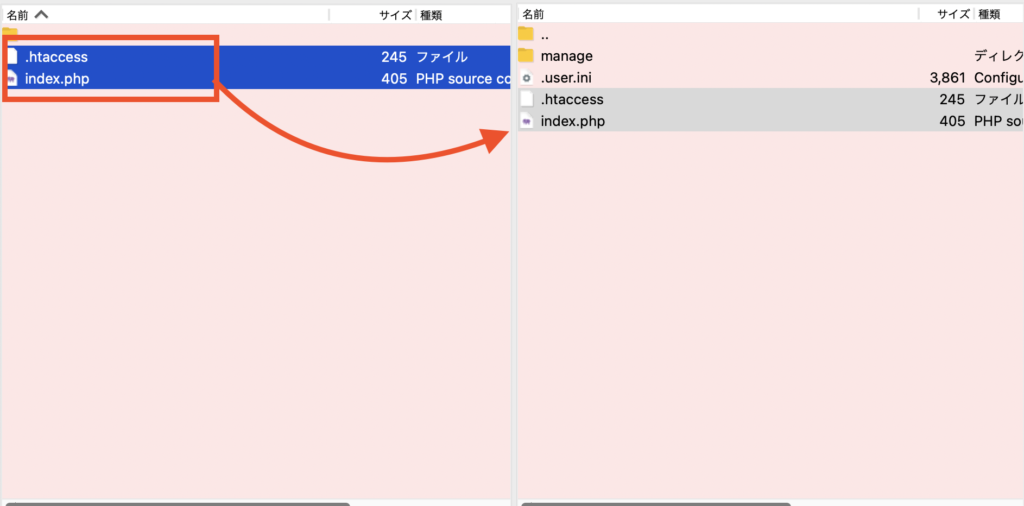
管理画面からサイトURLを変更
サーバー上にふたつのファイルをアップロードできたらWordPressの管理画面に入ります。
ログインしたら「設定」→「一般」を選択。
「WordPressアドレス」と「サイトアドレス」がある内、「サイトアドレス」を書き換えます。
サブディレクトリ「/manage」を消去して「更新」を行います。

ページをリロードすると再度ログイン画面が表示されることがあるので、ログインに成功したら完了です。
【前提】そもそもサブディレクトリに設置するだけではセキュリティ的に事足りない
サブディレクトリにWordPressを設置することはセキュリティ対策になると言われていはいるものの、それだけでは不十分。
「/wp-admin」にアクセスすると簡単にログイン画面にアクセスできてしまいます。
そのURLを見るとWordPressを設置しているサブディレクトリが見えてしまうのでサブディレクトリに設置した意味がなくなるのです。

セキュリティ対策プラグインを使ってログインURLの変更を行うことでその危険性は排除できます。
(All in One WP Security & Firewallがおすすめです。)
適切な対策をしていきましょう。
まとめ
今回はWordPressをサブディレクトリに設置、インストールした後にすべきことを紹介しました。
手順としては、
- サブディレクトリを作成してWordPressをインストール
- サブディレクトリにある2つのファイルをダウンロード
- index.phpを編集し、サーバー上のメインディレクトリにアップロード
- 管理画面からサイトURLを変更
これだけではセキュリティ的にまだ問題があるため、他にも対策をしていきましょう。








